科达视频终端快速安装手册
- 格式:docx
- 大小:904.35 KB
- 文档页数:5
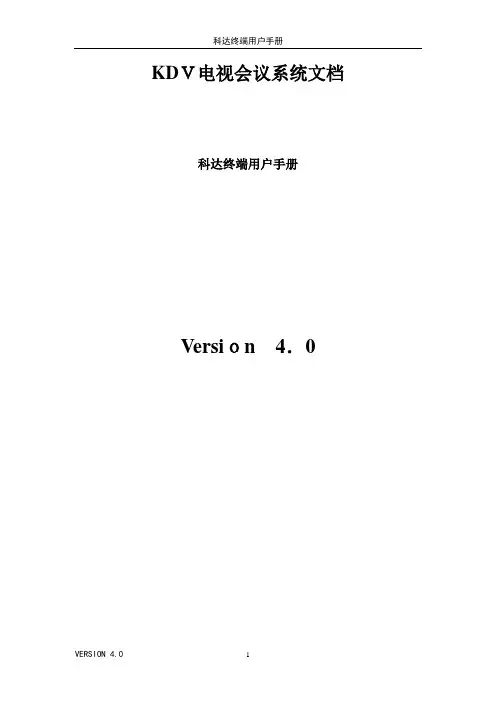
KDV电视会议系统文档科达终端用户手册Version4.0目录前言错误!未定义书签。
第一章遥控器简述错误!未定义书签。
1。
1遥控器面板说明错误!未定义书签。
1.2遥控器菜单功能图错误!未定义书签。
第二章遥控器使用说明72。
1配置向导错误!未定义书签。
2.2主界面设置错误!未定义书签。
2.2.1系统设置错误!未定义书签。
2.2。
2地址簿错误!未定义书签。
2。
2。
3呼叫错误!未定义书签。
2.2.4 会议中操作错误!未定义书签。
2.2。
5诊断错误!未定义书签。
附录A 视频点播错误!未定义书签。
历史记录前言版本说明本手册对应产品版本为:KDV视频会议系统设备4.0版本。
读者对象本手册适合下列人员阅读●普通用户本书简介《4。
0科达终端用户手册》分成两大部分:1 遥控器简述介绍了遥控器的面板和各个按钮的功能2遥控器使用说明介绍了如何通过遥控器实现终端设置和会议中的各项操作附录A视频点播介绍了如何配置视频点播服务器本书约定●图(表)的编号采用章节的形式,例如图2-7表示第2章的第7幅图●在各章节的图界面上表示单个选中指定条目,表示选中所有条目,取消指定条目选择状态,取消所有条目选择状态。
声明:由于产品和技术的不断更新、完善,本资料中的内容可能与实际产品不完全相符,敬请谅解。
如需查询产品的最新情况,请联系当地办事处。
第一章遥控器简述KDV高清视频终端提供了丰富的会议功能,并且提供遥控器可操作界面。
通过遥控器操作可以快速而方便的实现对终端配置和会议中的各项操作,而且提供多个面板快捷键可以实现会议中的双流、画中画等功能。
1.1 遥控器面板说明科达遥控器设备如图1-1所示,它采用图形化界面设计,操作方便简捷,用户可以方便地通过遥控器上地各个按键完成终端配置和会议中操作。
图1-1 遥控器表1-1功能键表按键图标按键名功能说明电源键实现对终端的开/关主视频源即终端使用的第一个视频源,可以是C端子,S端子或者VGA.通过这个按钮,用户可以很方便的切换到当前使用的主视频源。

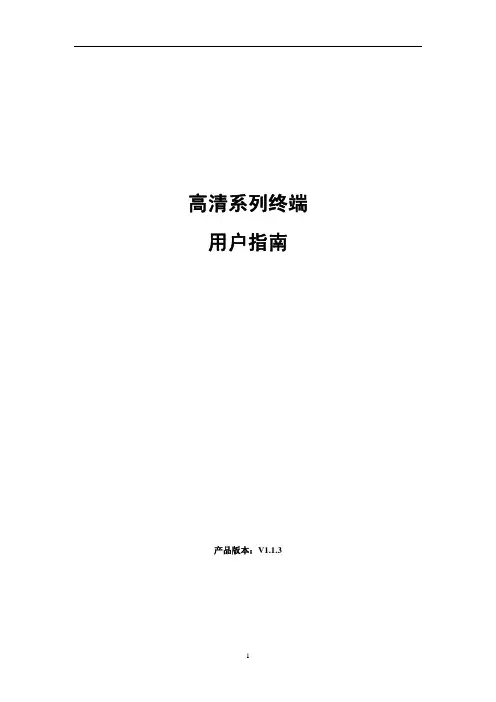
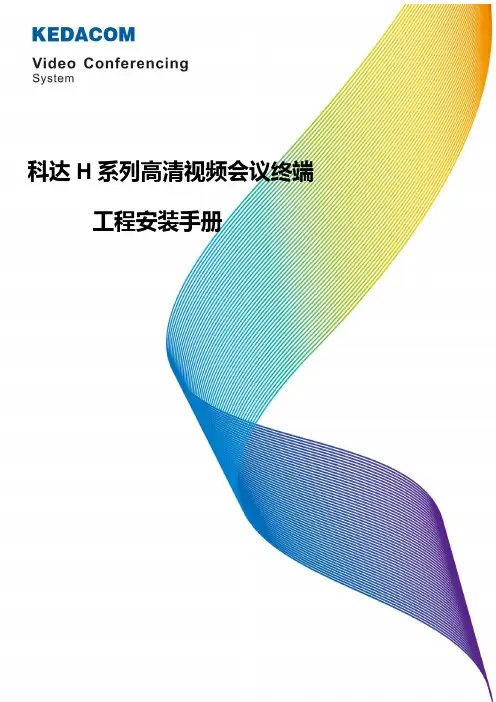
科达H系列高清视频会议终端工程安装手册科达H系列高清视频会议终端工程安装手册手册版本:V1.1声明、Kedacom○R、TrueSens○R、、网呈○R、NexVision○R为苏州科达科技股份有限公司的商标,不得擅自使用。
苏州科达科技股份有限公司版权所有,保留所有权利。
未经本公司书面许可,不得通过电子、机械或其他任何方式复制或传播本文档的全部或任何部分用于任何用途,亦不得将本文档翻译为其它语言或转换为其它格式。
我们尽最大努力来保证本手册信息的正确性,并声明不对其中的印刷或书写错误负责。
本手册信息如有更新,恕不另行通知。
如需获取最新信息请登录我们的网站http://。
前言版本说明•本手册对应产品的版本:V5.0.0读者对象•科达视频会议系统终端操作人员•维护人员以及工程安装人员手册对应产品科达H600、H.650、H700、H800、H850、H900系列高清终端多级菜单,如系统设置>高级设置>网络设置图标约定说明,注意:对操作内容的描述进行必要的补充。
获得帮助获得更多信息,请登录网站。
目录1.概述 (1)2.设备介绍 (2)2.1.H600系列高清终端 (2)2.2.H650系列高清终端 (3)2.3.H700系列高清终端 (4)2.4.H800系列高清终端 (5)2.5.H850系列高清终端 (6)2.6.H900系列高清终端 (6)3.装箱清单 (8)3.1.H600系列高清终端 (8)3.2.H650系列高清终端 (9)3.3.H700系列高清终端 (10)3.4.H800系列高清终端 (11)3.5.H850系列高清终端 (12)3.6.H900系列高清终端 (13)4.设备安装 (16)4.1.安装注意事项 (16)4.2.设备摆放 (18)4.2.1.摆放终端 (18)4.2.2.摆放摄像机 (18)4.3.开始安装 (18)4.3.1.H600/650系列终端 (18)4.3.2.H700/800/850/900系列高清终端 (20)5.线缆连接 (21)5.1.H600系列高清终端 (21)5.2.H650系列高清终端 (22)5.3.H700系列高清终端 (22)5.4.H800系列高清终端 (24)5.5.H850系列高清终端 (25)5.6.H900系列高清终端 (26)6.设备上电 (28)7.网络配置 (29)7.1.修改终端IP地址 (29)7.2.启用3G网络 (29)8.终端配置项说明 (33)8.1.音质优先 (33)8.2.平滑发送 (33)8.3.图像增强 (33)8.4.FEC策略 (33)8.5.MTU设置 (34)8.6.码流重传 (34)8.7.视频编码方式 (34)8.8.自动回声抵消 (34)8.9.自动噪声抑制 (34)8.10.自动增益控制 (35)8.11.台标设置 (35)9.设备升级 (36)9.1.通过MTC升级 (36)9.2.通过FTP命令升级 (36)9.3.在BOOT模式下升级 (41)9.4.通过网管客户端升级 (42)9.5.通过OSD升级 (43)10.MTC终端控制台 (44)10.1.安装MTC (44)10.1.1.环境要求 (44)10.1.2.安装 (44)10.2.登录MTC (47)10.2.1.通过软件登录 (47)10.2.2.通过Web登录 (49)11.选配模块(仅适用于H900) (50)11.1.4E1模块 (50)11.2.SDI模块 (51)11.3.模块安装 (52)12.外围设备 (54)12.1.遥控器3.0 (54)12.2.摄像机菊花链的应用 (55)12.2.1.菊花链物理连接 (55)12.2.2.摄像机及串口配置 (56)12.2.3.摄像机控制 (58)12.3.科达界面麦克风T RUE V OC 300D (58)12.3.1.设备介绍 (58)12.3.2.四级级联线缆连接 (59)12.3.3.设备升级 (59)12.4.终端控制器(MTC-BOX) (60)12.4.1.MTC-BOX串口定义 (62)12.4.2.指令发送时间间隔 (63)12.4.3.MTC-BOX线缆连接 (64)12.5.图像处理器P100 (65)12.5.1.设备介绍 (65)12.5.2.线缆连接 (66)12.5.3.软件安装 (66)12.5.4.界面结构 (67)12.5.5.参数调整 (67)12.5.6.设备升级 (71)13.常见问题解答 (78)13.1.1.登录问题 (78)13.1.2.图像问题 (78)13.1.3.声音问题 (78)13.1.4.呼叫问题 (79)13.1.5.双流问题 (79)13.1.6.摄像机控制问题 (80)附录1 终端设备注意事项 (81)附录2 终端业务端口及调试命令 (82)附录3 终端BOOT模式下开放/关闭串口命令 (91)附录4 启用锁屏功能 (92)附录5 HDMI中继器连接注意事项 (93)附录6 线缆有效传输范围 (94)1. 概述本手册主要用于介绍H系列高清设备外观、设备安装、设备升级;终端外围设备;终端业务端口以及常用调试命令。
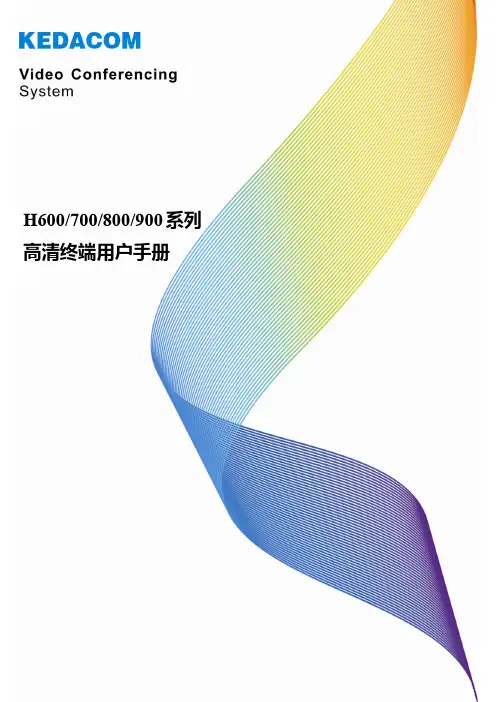
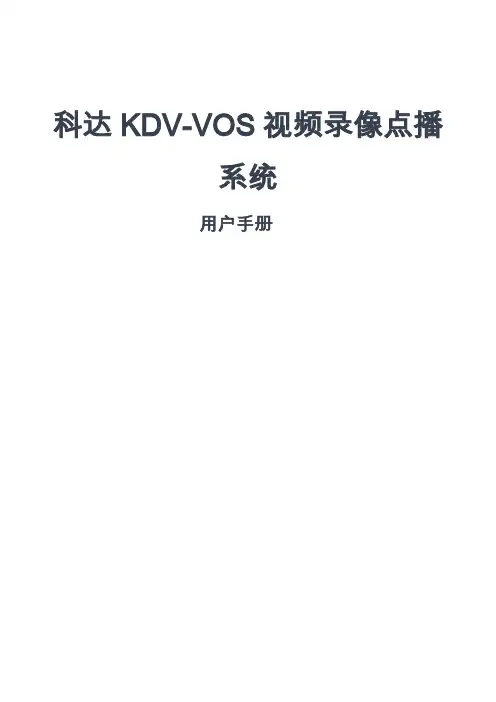
科达KDV-VOS视频录像点播系统用户手册前言版本说明本手册对应产品的版本为:KEDACOM视频会议系统V4.0_R3版本读者对象●电视会议操作人员●电视会议维护人员内容介绍《KDV视频点播系统用户手册》各章节内容如下:第1章系统概述简单介绍了视频点播系统的功能及性能。
第2章安装要求介绍了视频点播系统安装环境的要求。
第3章录像机配置介绍了如何进行录像机的配置。
第4章视频点播系统的使用介绍了视频点播系统的使用方法及操作过程。
第5章视频点播系统常见故障分析介绍了视频点播系统的常见故障分析及解决方案。
相关手册《KDV-VOS视频录像点播系统用户手册》的相关手册及用途如下所述:本书约定本书中有各种醒目的标志来表示在操作过程中应该注意的地方,这些标志的意义如下表示。
目录第1章系统概述 (1)第2章安装要求 (3)第3章录像机的配置 (4)第4章视频点播系统的使用 (9)4.1视频点播 (10)4.1.1 文件点播 (10)4.1.2 会议直播 (13)4.1.3 节目柜管理 (15)4.1.4 节目发布 (16)4.1.5 日志维护 (18)4.2系统设置 (18)4.2.1 组件下载 (19)4.2.2 语言切换 (19)4.2.3 码流转换 (19)4.2.4 密码更改 (21)4.2.5 关于系统 (22)4.3安全管理 (22)4.3.1 用户管理 (22)4.3.2 安全设置 (25)第5章常见故障分析 (27)术语表 (29)KDV-VOS视频录像点播系统用户手册第1章系统概述第1章系统概述科达视频点播系统用于播放在流媒体服务器上发布的多媒体节目。
发布的节目可以是服务器上预存的文件,也可以是正在科达MCU组播会议的图像。
科达视频点播系统配合科达视频会议使用更加方便,可以完成更多功能,可以实现对会议录像文件即录即播的功能、对录像文件可以直接在会议控制台发布到VOD点播系统。
科达视频点播系统支持多用户管理,分成一般用户、高级用户和管理员用户。


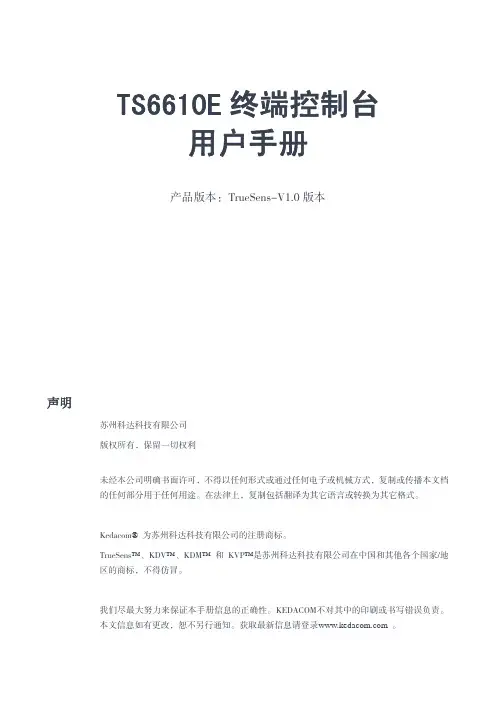

科达视频会议终端快速安装手册一.后面板接口说明二.硬件安装连接LAN将网线一端与TS5610背板后LAN口相连, 另一端与内网相连连接视频输出设备选择电视机: 将视频线一端与TS5610背板后VIDEO口相连, 另一端与电视机视频输入口相连, 并把电视机选择成AV输入模式。
选择投影仪: 将VGA线缆一端与TS5610背板后VGA连接, 另一端与投影仪VGA输入口相连。
注: 电视机和投影仪能够二者选一连接音频输出设备将音频输出线一端与TS5610背板后AUDIO相连; 另一端与电视机(若视频输出也在同一台电视机上, 请确保音视频输出线缆连接在电视机同一组输入上)或者音箱相连连接电源外置麦克风若外置麦克风接口是卡农接口, 请直接与终端后面板MIC相连三.遥控器介绍四. 终端配置终端开机后, 在终端首次运行时, 系统会进入“配置向导”界面, 用户需要对该终端进行初始参数配置。
假如非首次运行, 用户需要重新经过“配置向导”进行参数配置话, 能够在退出屏幕菜单前提下(假如没有退出, 能够按遥控器上【menu】键退出屏幕菜单), 按遥控器上“配置向导”按钮, 即进入“配置向导”界面重新设定。
配置向导关键分以下5方面语言设置网络连接在图4-1界面上点击按钮, 弹出“配置向导——网络连接”界面, 如图4-2所表示。
用户能够依据自己上网方法, 从PPPoE拨号登录配置、自动获取IP和手动配置IP三个选项中选择一个方法进行配置。
依据实际网络环境选择对应上网接入方法。
代理配置完成网络配置以后, 点击进入“代理配置”界面假如是网通网络代理服务器是: 220.248.215.83电信代理服务器117.40.132.193端口不变H323设置完成代于配置以后, 点击进入下一界面进行H323设置别名统一用企业名字如(正邦集团总部)且不能反复, 号码采取区号+编号方法如(079101)且不能反复。
系统时间设置完成上述配置以后, 点击将进入“配置向导——完成”界面重启后假如接是投影仪把视频模式改成VGA, 后地址栏中输入192.168.50.251拔号即可加入会议。

KDV电视会议系统文档KDV终端控制台用户手册Version 4。
0目录前言 (4)1 设备简介 (5)1。
1 终端特点 (5)1.2 终端设备 (5)2 终端使用事项 (9)3 安装要求 (10)4 终端控制台的安装 (11)4。
1软件安装 (11)4.2 软件下载 (13)5 终端控制台的使用 (14)5。
1 终端基本操作 (16)5.2 会议管理 (23)5。
3 设备控制 (34)5.4 设备设置 (40)5。
5 系统管理 (61)5.6 终端诊断 (62)6 常见故障分析 (65)附录A 终端视频点播 (69)附录B 终端流媒体 ................................................................................................. 错误!未定义书签。
历史记录前言版本说明本手册对应产品版本为:KDV视频会议系统设备4。
0版本。
读者对象本手册适合下列人员阅读●电视会议操作用户本书简介《4.0科达终端控制台用户手册》分成两大部分:1 设备简介介绍了终端系统所提供的主要功能、特点及终端硬件设备的说明2 终端使用事项介绍了安装终端时应该注意的事项3 安装要求介绍了终端控制台安装的软硬件要求4 终端控制台的安装介绍了两种终端控制台的安装方法5 终端控制台的使用详细介绍了终端控制台上各个按钮功能及其操作6 常见故障分析列举了使用终端系统时常见故障及其解决方案本书约定●图(表)的编号采用章节的形式,例如图5-7表示第5章的第7幅图●在本手册的图示上表示单个选中指定条目,表示选中所有条目,取消指定条目选择状态,取消所有条目选择状态.声明:由于产品和技术的不断更新、完善,本资料中的内容可能与实际产品不完全相符,敬请谅解。
如需查询产品的最新情况,请联系当地办事处。
1 设备简介终端控制台为用户提供了一个嵌入式终端的操作界面。
科达SKY D510系列会议电视终端用户手册声明Kedacom™、TrueSens™、、、网呈™、NexVision™为苏州科达科技股份有限公司的商标,不得擅自使用。
苏州科达科技股份有限公司版权所有,保留所有权利。
未经本公司书面许可,不得通过电子、机械或其他任何方式复制或传播本文档的全部或任何部分用于任何用途,亦不得将本文档翻译为其它语言或转换为其它格式。
我们尽最大努力来保证本手册信息的正确性,并声明不对其中的印刷或书写错误负责。
本手册信息如有更新,恕不另行通知。
如需获取最新信息请登录我们的网站或者/。
前言手册对应产品SKY D510、SKY D510i产品对应版本V6.0.0.2读者对象系统操作人员、管理人员“说明”图标:对正文进行强调和补充说明“注意”图标:表示有潜在风险,如果忽视注意文字,可能导致数据丢失、设备性能降低“警告”图标:表示有潜在风险,如果忽视警告文字,可能导致设备损坏或不可预知的结果获得帮助获得更多信息,请登录网站。
目录1.简介 (1)1.1.产品介绍 (1)1.1.1.前面板 (1)1.1.2.底座 (1)1.1.3.侧面板 (2)2.线缆连接 (3)3.设备开关机 (4)4.主界面 (5)5.遥控器(选配) (6)6.发起呼叫 (7)6.1.通过拨号呼叫 (7)6.2.通过通讯录呼叫 (8)6.3.通过呼叫记录呼叫 (9)7.创建会议 (10)8.参加会议 (12)9.会议控制 (13)9.1.点对点会议 (13)9.2.普通多点会议 (14)9.2.1.管理方操作 (14)9.2.2.与会方操作 (18)9.3.数据协作 (19)9.3.1.控制模式 (19)9.3.2.角色 (20)9.3.3.操作 (20)9.4.电话会议 (22)9.5.虚拟会议室 (23)10.退出/结束会议 (24)11.通过SKYSHARE软件发送共享 (25)12.内置电脑(选配) (26)13.使用通讯录 (27)14.语音助手 (28)15.组织架构 (29)16.音量控制 (30)17.屏幕显示控制 (31)17.1.摄像机控制 (31)17.2.图像参数 (32)17.3.多画面显示 (33)17.3.1.画中画风格 (33)17.3.2.画中画显示 (34)17.4.抓拍图像管理 (35)18.云端录像 (37)附录术语 (38)1. 简介SKY D510/D510i终端是科达一款一体化高清触控视频会议终端,内置摄像机、数字麦克风、高保真音箱,内置大尺寸高清触控屏可提供宽广的视野。
目录一、简介 (3)二、安装要求 (3)三、软件安装及配置 (3)3.1 SQL Server 2000安装及要求 (3)3.1.1操作系统要求 (3)3.1.2 Internet 要求 (4)3.1.3网络软件要求 (4)3.1.4安装SQL Server 2000 (4)3.2安装录像机 (13)3.3流媒体点播服务器安装 (15)3.3.1 准备工作 (15)3.3.2 Windows Media软件安装 (15)3.4 系统配置单播点 (18)3.6 设置web站点 (24)3.7 VOD点播安装 (25)四、软件使用 (27)4.1视频点播 (28)4.1.1文件点播 (28)4.1.2会议直播 (29)4.1.3节目柜管理 (30)4.1.4节目发布 (32)4.1.5日志维护 (33)4.2系统配置功能 (33)4.2.1组件下载 (34)4.2.2密码更改 (34)4.2.3关于系统 (35)4.3安全管理 (35)4.3.1用户管理 (35)4.3.2安全设置 (37)历史记录一、简介科达视频点播系统用于播放在流媒体服务器上发布的多媒体节目。
发布的节目可以是预存的文件,也可以是正在科达MCU上进行中的组播会议图像。
本系统的用户根据权限可以分为三类:一般用户、高级用户和管理员用户。
一般用户只能点播一般的节目;高级用户则还可以点播保密的节目;管理员用户除了点播功能外,还有发布节目,用户管理、安全设置等功能,针对管理员来说,在这三者之间还可以进行其他权限的设置(具体请参见4.3.2安全设置)本文是管理员用户的使用说明。
二、安装要求任何兼容于IBM-PC的微型计算机安装有Microsoft Windows98 或2000、Xp操作系统或更高版本流媒体客户端系统要求:Internet Explorer 6.0 以上版本,Windows Media Player9.0三、软件安装及配置3.1 SQL Server 2000安装及要求3.1.1操作系统要求下表3-1说明为使用Microsoft SQL Server 2000 各种版本或组件而必须安装的操作系统。
科达视频会议终端快速安装手册一.后面板接口说明
二.硬件安装
连接LAN
将网线的一端与TS5610背板后的LAN口相连,另一端与内网相连
连接视频输出设备
选择电视机:将视频线的一端与TS5610背板后的VIDEO口相连,另一端与电视机的视频输入口相连,并把电视机选择成AV输入模式。
选择投影仪:将VGA线缆的一端与TS5610背板后的VGA连接,另一端与投影仪的VGA输入口相连。
注:电视机和投影仪可以两者选一
连接音频输出设备
将音频输出线的一端与TS5610背板后的AUDIO相连;另一端与电视机(若视频输出也在同一台电视机上,请确保音视频输出线缆连接在电视机的同一组输入上)或者音箱相连
连接电源
外置麦克风
若外置麦克风的接口是卡农接口,请直接与终端后面板的MIC相连
三.遥控器介绍
四. 终端配置
终端开机后,在终端首次运行时,系统会进入“配置向导”界面,用户需要对该终端进行初始参数配置。
如果非首次运行,用户需要重新通过“配置向导”进行参数配置的话,可以在退出屏幕菜单的前提下(如果没有退出,可以按遥控器上的【menu】键退出屏幕菜单),按遥控器上的“配置向导”按钮,即进入“配置向导”界面重新设定。
配置向导主要分以下5方面
语言设置
网络连接
在图4-1界面上点击按钮,弹出“配置向导——网络连接”界面,如图4-2所示。
用户可以根据自己的上网方式,从PPPoE拨号登录配置、自动获取IP和手动配置IP三个选项中选择一种方式进行配置。
根据实际的网络环境选择对应的上网接入方式。
代理配置
完成网络配置以后,点击进入“代理配置”界面
如果是网通的网络代理服务器是:220.248.215.83电信代理服务器117.40.132.193端口不变
H323设置
完成代于配置以后,点击进入下一界面进行H323设置
别名统一用公司的名字如(正邦集团总部)且不能重复,号码采用区号+编号的方式如(079101)且不能重复。
系统时间设置
完成上述配置以后,点击将进入“配置向导——完成”界面
重启后如果接的是投影仪把视频模式改成VGA,后地址栏中输入192.168.50.251拔号即可加入会议。